Xiaomi redmi note 8 pro камера не наводит резкость
Обновлено: 19.09.2024
Xiaomi Redman Примечания 8 является одним из самых интересных терминалов китайской фирмы. Менее чем за 160 евро мы можем иметь в руках терминал с четырьмя камерами. Однако многие владельцы этого терминала сообщают о проблемах с камерой, как в ее производительности, так и в результатах фотографий или даже в видеозвонках.
Мы много раз видели, что количество датчиков не обязательно должно давать лучшие результаты, чем другой мобильный телефон, который в этом отношении более сдержан. Мы видели, как в начале 2019 года Nokia выпустила Nokia 9 Pureview с пятью задними камерами, результаты которой были широко раскритикованы их владельцами. В специализированные форумы и даже официальные На форумах Xiaomi полно пользователей, у которых проблемы с камерой Xiaomi Redmi Note 8.
Общие проблемы и ошибки
Наиболее распространенные проблемы Redmi Note 8 связаны с его фронтальной камерой где сосредоточено большинство этих проблем. Мы видим, что многие пользователи сообщают о слишком желтых тонах или даже красноватом изображении в видеозвонках. В этой задаче у нас есть два возможных решения.
Обновление мобильного
Некоторые обновления Redmi Note 8, выпущенные с момента его выпуска, были направлены на повышение производительности камеры. Если у тебя есть ожидающие обновления, Вы должны установить их как можно скорее. Затем проверьте, исчезла ли проблема. Для этого мы заходим в Настройки / Система / Обновления системы.
Установите GCam
Другим решением является установка GCam. Многие пользователи утверждают, что это решает многие из этих проблем и что фотографии имеют лучшие результаты. Для этого вы должны найти разработку, совместимую с этой моделью, которая мы найдем в этой ссылке , Камера Google имеет расширенные возможности, в дополнение к интеллектуальному алгоритму, который иногда превосходит алгоритм самого бренда.
Профессиональный режим
Редактировать фото
Если фотографии уже сделаны, и пути назад нет, решение может состоять в том, чтобы отредактировать фотографию с помощью какого-то «волшебного» инструмента, который позволяет решить проблему за считанные секунды. Lightroom является одним из этих приложений, которые могут быть скачать бесплатно от Гугл игры. В параметрах освещения мы нажмем на баланс, и изображение будет зафиксировано.

Проблемы с производительностью
Войдите в безопасный режим
Чтобы войти в этот режим, мы должны нажать и удерживать кнопку выключения пока не появятся параметры выключения и перезапуска. Затем нажмите кнопку выключения и нажимайте, пока не появится всплывающее окно. Теперь коснемся перезапуска в безопасном режиме. Как только он запустится в этом режиме, нам придется проверять и удалять приложения, чтобы увидеть, исчезнет ли проблема.
Сброс до заводских настроек
Это последнее средство. Тем не менее, это сделает любой возможный конфликт между приложениями или какая-то испорченная конфигурация , может помешать работе камеры. Чтобы сбросить Redmi Note 8 до заводских настроек, мы можем сделать это из Восстановление и параметр «Восстановить» в меню «Настройки». Оказавшись внутри, нам нужно будет нажать Сбросить заводские данные.
Трюки, чтобы улучшить
Хотя камера не в лучшем моменте оптимизация, наша рука будет очень важна в конечном результате изображения. Поэтому настоятельно рекомендуется взглянуть на лучшие трюки для камеры Xiaomi Redmi Note 8.
Приобретая смартфон в интернете, не всегда есть возможность протестировать его в реальных условиях. Мнение основывается на обзорах, некоторые из них не совсем честные. Очень часто разочарование возникает именно от камеры смартфона, в интернете тестовые снимки очень качественные и насыщенные. Не стоит забывать, что при должном свете и «калькулятор» сделает снимок высокого качества.
Как улучшить камеру Xiaomi
Прежде стоит сказать, что, настройки камеры производить нужно только в меню самой «Камеры».
Если вы открываете «Камеру», и у вас «цокает» что-то, не пугайтесь, это работает объектив.

В разделе «Съемка фото» нас интересуют пункты:
Качество фото – выставляем «Высокое», по умолчанию, может стоять «среднее».
Далее переходим к разделу «Дополнительно».
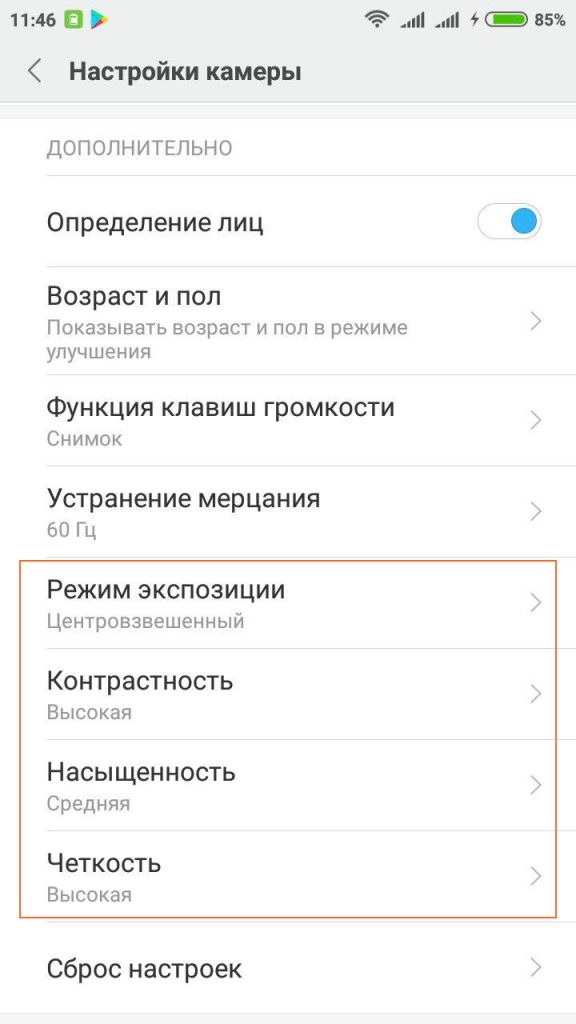
В этом разделе интересуют пункты:
- Режим экспозиции – проще говоря, расчет яркости из точки фокусировки;
- Контрастность;
- Насыщенность;
- Четкость.
Режим экспозиции – доступны три варианта «Усредненный», «Центровзвешенный» и «Точечный».
- «Усредненный» распределяет яркость равномерно по всему кадру.
- «Центровзвешенный» распределяет яркость от точки фокусировки, и к краям кадра происходит затухание.
- «Точечный» распределяет точечно яркость относительно объекта фокусировки. Данный режим хорошо использовать, если ваш объект очень яркий относительно фона.
Остальные пункты, такие как «Контрастность», «Насыщенность», «Четкость», нужно подбирать вручную, индивидуально для каждого устройства.
Примеры настроек качества фотографий на Xiaomi
На одном из форумов, посвященному Xiaomi, предложили вариант по улучшению камеры.
Настройки от автора темы:
- Качество – «Высокое»
- Соотношение – «4:3»
- Экспозиция – «Усредненная»
- Четкость – «Самая низкая» или «Низкая»
- Контрастность и насыщенность – «Средняя».

Настройки одного из пользователей: Все параметры – «Высокое», Экспозиция – «Центровзвешенная».

- в первом варианте более естественные цвета;
- во втором картинка более насыщена.
Ручной режим камеры на Xiaomi
Подобрали оптимальные настройки для фотографий, теперь поговорим про «Ручной режим» в камере Xiaomi.
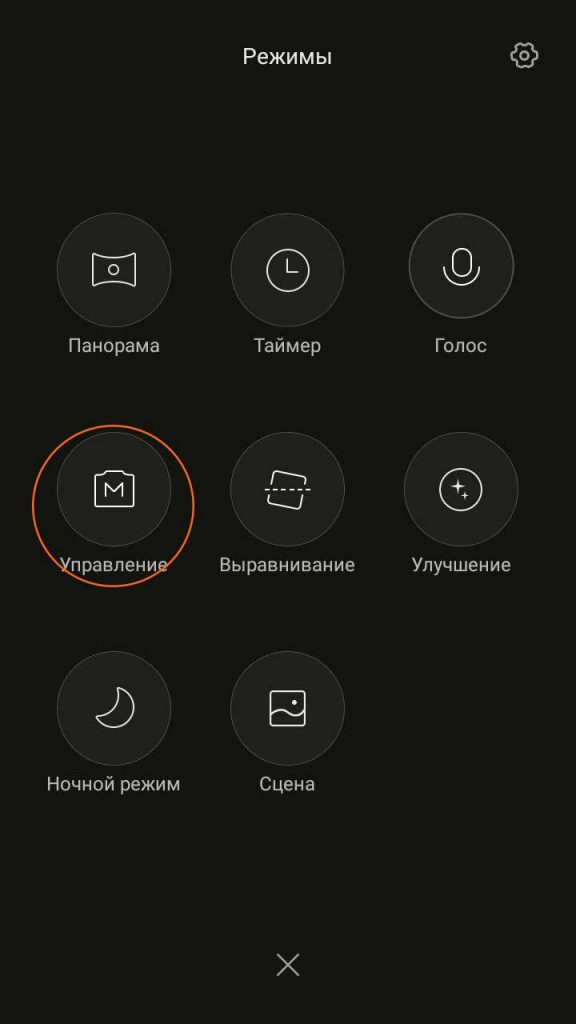
Ручной режим позволяет настроить баланс белого и ISO. Данный режим хорошо использовать при недостаточной освещенности.
- ISO – светочувствительность, имеет несколько вариантов на выбор. Чем меньше значение, тем темнее фото получится, чем больше, тем ярче, но и больше «шума» появляется.
- Баланс белого можно выбрать вручную для более точной цветопередачи.
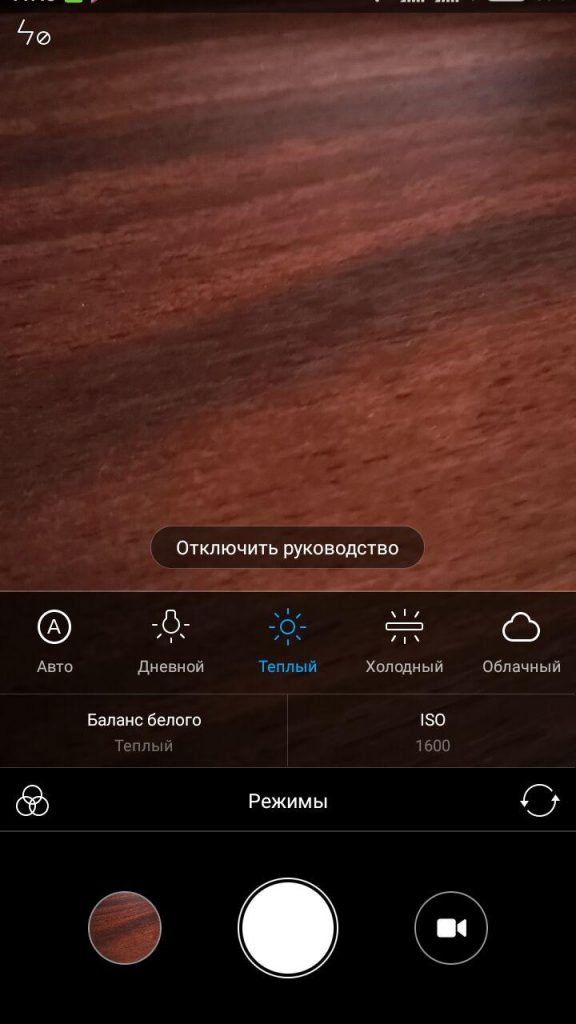
Все настройки необходимо подбирать индивидуально, под ситуацию.
Улучшение качества видео на Xiaomi
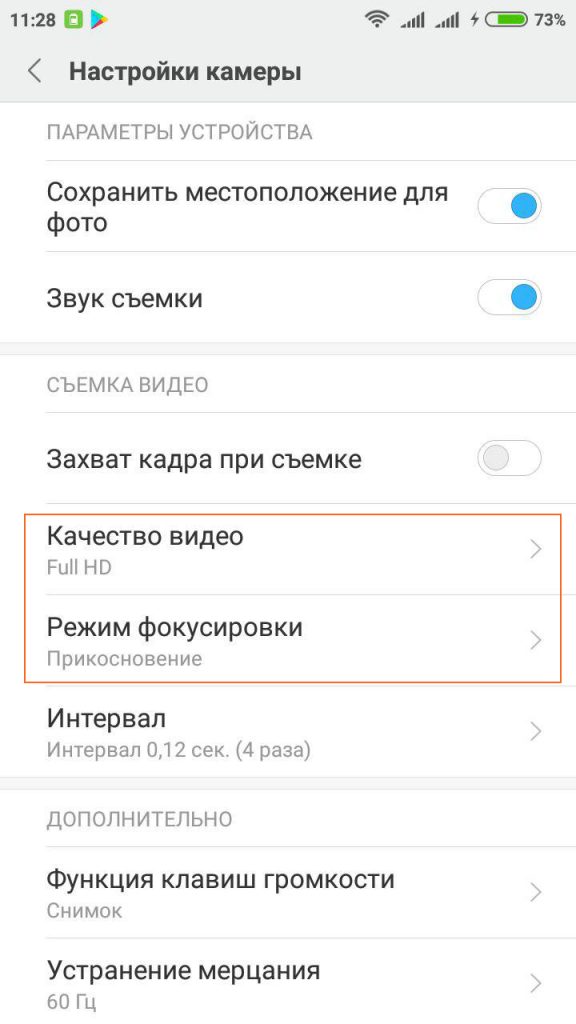
Для настройки видеопараметров всего два:
Если в рамках данной статьи не был получен ответ на ваш вопрос, напишите комментарий, а также делитесь в комментариях вашими настройками и снимками.
Все эти способы работают на всех устройствах, поддерживающих MIUI: Xiaomi Mi, Mi Max, Redmi, Redmi Note и так далее.
Телефоны Xiaomi оснащаются функцией автофокуса, что позволяет сфокусироваться на определенном объекте для получения четких и качественных фотографий. В редких случаях этот режим перестает работать, что негативно сказывается на состоянии снимков.
Есть несколько причин неисправности автофокуса на Сяоми, о которых мы вам расскажем.
Программная ошибка
Наличие ошибки в программе приводит к тому, что происходит блокировка команд, которые поступают на фотомодуль. Соответственно, автофокусировка перестает срабатывать.
Механическое повреждение
Виды неисправностей автофокуса на Ксиаоми
О программных ошибках либо недостаточном поступлении света будет свидетельствовать ситуация, когда на экране виден кружок фокуса, но полная фокусировка на объекте не происходит. Получается, что девайс постоянно пытается найти оптимальное положение для съемки, но безрезультатно.

Если при наведении на нужный предмет не появляется изображение белого кружка, то причину стоит искать в механических и программных неисправностях.
Способы ремонта автофокуса на Xiaomi
При выполнении ремонта следует учитывать, что линзы объектива отличаются высокой хрупкостью, поэтому с камерой нужно обращаться очень осторожно.
Сначала рекомендуется произвести перезагрузку мобильного устройства. Обычно этот метод срабатывает, если речь идет о системной ошибке.
Установка сторонней утилиты для фотокамеры порой позволяет устранить программные неисправности. В Play Market есть много вариантов таких программ.
При отсутствии нужного результата после выполнения двух этих действий рекомендуется проверить, не заклинило ли линзы объектива. Следует слегка постучать смартфоном о ладонь, чтобы линзы расклинились.
Когда ни один из способов не помогает, то единственное решение – это обращение в сервисный центр. Специалисты заменят телефон в случае производственного брака или устранят неисправность, если она вызвана физическими факторами.
Иногда, без каких-либо видимых причин, камера телефона Xiaomi Redmi начинает делать мутные фотографии. В сегодняшней статье мы расскажем вам почему это происходит на популярных моделях смартфонов Xaiomi таких как Redmi Note 7 Redmi 8 и 8T, а также бюджетнике Redmi Go.
Причины
Причины мутных фотографий на Xiaomi Redmi можно разделить на 2 группы: аппаратные и программные проблемы. К первым относятся загрязнение объектива камеры, повреждение антибликового покрытия, линз, матрицы.
Ко второй группе проблем относятся сбои в работе после обновлений системы, перепрошивки или случайный сброс настроек приложения камеры.
Загрязнился объектив или повредилось антибликовое покрытие на Xiaomi – что делать?

Это самые частые причины мутных фотографий на Xiaomi. Из-за них свет на матрицу падает искаженно и поэтому страдает качество снимка.
При загрязнении объектива смартфона достаточно очистить его с помощью ватного диска и жидкости для автомобильного стеклоочистителя или средством для очистки окон.
Чтобы убедиться в повреждении антибликового покрытия камеры Xiaomi, нужно в хорошо освещенном месте осмотреть объектив – при наклоне в разные стороны он должен отсвечивать темно-синим или фиолетовым цветом. При этом не должны быть заметны царапины.
Если они есть, то от остатков покрытия нужно избавиться, счистив его с помощью ватного диска, смоченного в 90% этилового спирта. Мутность на снимках исчезнет.
Видео: Как восстановить камеру смартфона Xiaomi (инструкция)
Повреждены линзы, матрица смартфона Xiaomi
Обычно эти элементы модуля камеры телефонов Xiaomi повреждаются при падении, попадании влаги или скачках напряжения.
Так как этот компонент неремонтопригоден, то его нужно заменить самостоятельно (модуль камеры в смартфоне обычно присоединен к материнской плате шлейфом, а не припаян) или в ремонтной мастерской.
Сбой после обновления прошивки или перепрошивки Xiaomi

Эта проблема проявляется редко и в основном после обновлений MIUI, так как в них обычно присутствует множество ошибок. Избавиться от нее можно перепрошивкой на предыдущую работоспособную версию прошивки или сбросом настроек до заводских. На смартфонах Xiaomi Redmi это делается так:
- Сделать резервную копию важных файлов. Для телефонов с Android 7 8 и новее – отвязать Google аккаунт или вспомнить логин и пароль от него. В противном случае после завершения процедуры устройство будет невозможно разблокировать.
- Зайти в «Настройки» и перейти в раздел «Сброс и резервное копирование».
- Нажать на «Сбросить до заводских настроек».
- Подтвердить начало процедуры и дождаться ее завершения.
Самосброс настроек приложения камеры Xiaomi
Подводя итог, можно сказать, что основная причина мутных снимков на Xiaomi Redmi – непроизвольно содранное антибликовое покрытие с объектива камеры и загрязнение последнего. Устраняется проблема предельно просто – достаточно протереть объектив спиртовым раствором.
Читайте также:

